Firefox için Kolay Ekran Görüntüsü, web sayfalarını yakalamanıza olanak tanır
Mozilla Firefox artık dahili bir ekran görüntüsü özelliği ile geliyor. Ama bu her zaman böyle değildi. Kullanıcıların işletim sisteminin yerleşik ekran görüntüsü özelliğine güvendiği zamanlar oldu. Bu özellik ilk olarak geliştiriciler tarafından bir Test Pilotu(Test Pilot) deneyi olarak yayınlandı. Bu deney, veri toplamalarına ve özelliğe ilgi duymalarına izin verdi. Sanırım alınan veriler olumluydu ve bu nedenle deneysel özellik kararlı bir şekilde genel kullanıma sunuldu. Mozilla Firefox'ta(Mozilla Firefox) yüklenen bir sayfanın içeriğinin ekran görüntüsünü almak istiyorsanız , sağ üst köşedeki üç noktayı tıklamanız ve Ekran görüntüsü al seçeneğine tıklamanız yeterlidir.
(Take a screenshot.)
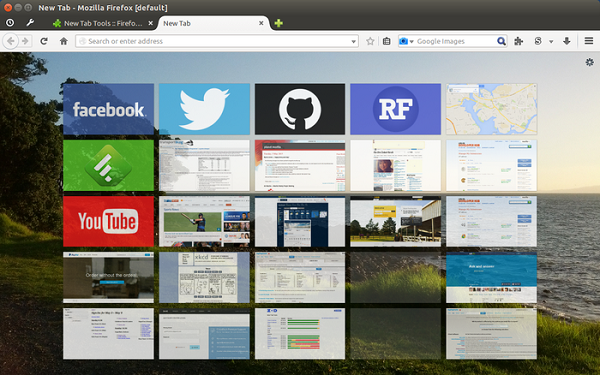
Bu özellik ile, yüklenen web sayfasının tamamının, web sayfasının ekranda görünen kısmının veya web sayfasının sadece bir bölümünün ekran görüntüsünü alabilirsiniz. Bu ekran görüntüsünü çevrimiçi veya yerel olarak makinenizde saklayabilirsiniz.
Firefox için Kolay Ekran Görüntüsü
Mozilla Online , Mozilla Corporation'ın(Mozilla Corporation) tam bir yan kuruluşudur . Çin'de(China) faaliyet gösteriyorlar . Bu yan kuruluş, Çin'de(China) Firefox tabanlı özel tarayıcıların dağıtımı üzerinde çalışıyor ve Mozilla AMO'da(Mozilla AMO) oluşturduğu bazı uzantıları yayınlıyor . Mozilla Online , Easy Screenshot'ın(Easy Screenshot) orijinal geliştiricisidir .
Easy Screenshot , herhangi bir web tarayıcısı kullanıcısı tarafından yüklenebilen Mozilla Firefox için oluşturulmuş normal bir uzantıdır . Web tarayıcısına ekran görüntüsü almanın temel özelliğini ekler. Bu özellik aynı zamanda ekran görüntüsünü doğrudan tarayıcının içinde düzenlememizi sağlar. Yerel ekran görüntüsü özelliği ile kolay ekran görüntüsü uzantısı arasındaki tek temel fark, Kolay Ekran Görüntüsü'nün(Easy Screenshot) kullanıcıların bu ekran görüntülerini çevrimiçi olarak paylaşmasına veya saklamasına izin vermemesidir. Kullanıcıların yalnızca bu ekran görüntülerini yerel olarak makinede almasına ve saklamasına izin verir.
Bu uzantının geçen yıldan beri güncellenmediğini belirtmekte fayda var. Ve bu özelliğin tarayıcıya doğal olarak ulaşması nedeniyle, eski uzantıda herhangi bir yeni güncelleme görmeyeceğiz.
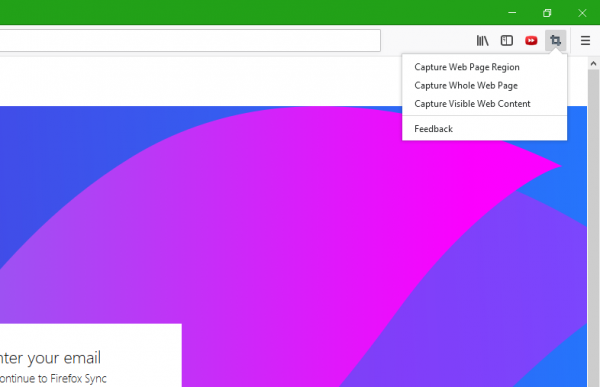
Kolay Ekran Görüntüsü uzantısı(Easy Screenshot extension) aracının kullanımı çok kolaydır. Yapmanız gereken tek şey, uzantıyı yükledikten sonra, sağ üst köşedeki Uzantı(Extension) simgesine tıklayın ve ardından ne tür bir ekran görüntüsü yakalamak istediğinizi seçin.
Çin bölgesindeyseniz ve dahili ekran görüntüsü özelliğini görmüyorsanız, uzantıyı kullanmaktan çekinmeyin. Ayrıca, dahili ekran görüntüsü özelliğini kullanmak istiyorsanız buradaki adımları izleyin.
Her şeyden önce, (First)Firefox'ta(Firefox) ekran görüntüsünü almak istediğiniz herhangi bir sayfayı açarak başlayın .
Daha sonra adres çubuğunun sağ kısmı yok, Sayfa Seçenekleri olarak adlandırılan yatay olarak düzenlenmiş 3 noktaya dikkat edin.(Page Options.)
Bu 3 noktaya tıklayın(Click) ve ardından açılır menüden Ekran Görüntüsü Al'ı seçin.(Take a Screenshot.)
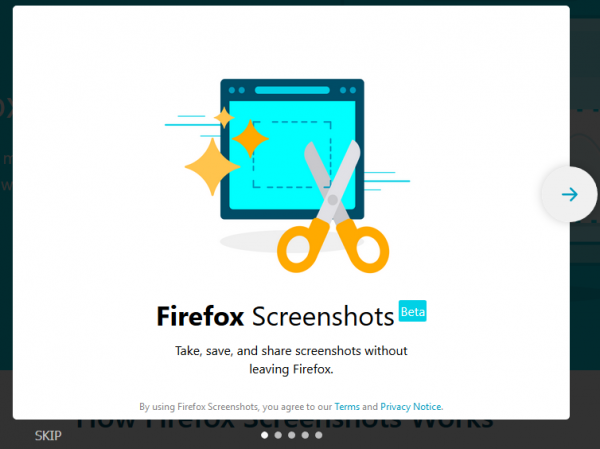
Şimdi, web sayfasının sağ üst köşesinde iki seçenek göreceksiniz. Daha önce tartıştığımız gibi, mevcut görünümün veya tam web sayfasının ekran görüntüsünü almanıza yardımcı olacaklar. Ve web sayfasının ayrı kısmı için, bölünmüş ekran görüntüleri almanıza yardımcı olmak için web sayfasındaki farklı blokları otomatik olarak tanımlayan akıllı bir algoritma uygulandı.
Ek olarak, daha üretken olmanıza yardımcı olacak bir özellik, ekran görüntülerinize her zaman ve her yerden erişebilme özelliğidir. Bu, ekran görüntülerinizin bir koleksiyonunu bir bulutta merkezi bir yerde tutarak yapılır. screenshots.firefox.com/shots adresinden erişilebilir . Bu, ortak bir Firefox(Firefox) hesabında oturum açmanızı gerektirir .
Bu uzantıyı denemek isterseniz, buradan(here) indirme sayfasına gidin .
Related posts
Browser Chrome and Firefox'da Screenshot almak için uzantılar
Cache, Cookies, Browsing History Chrome and Firefox Nasıl Temizle
Session Restore Crash Recovery Firefox'da Nasıl Devre Dışı Bırakılır
Kayıp veya silinmiş Firefox Bookmarks or Favorites'ü geri yükleyin
hakkında en yararlı Mozilla Firefox: config ince ayarlar
Firefox Profile folder Windows PC'de Nasıl Bulunur
Firefox'de birden fazla Picture-in-Picture video mode'yı etkinleştirin, devre dışı bırakın veya kullanın
Tümünü kapat kez Chrome, Edge veya Firefox en browser tabs açıldı
Chrome or Firefox tarayıcısındaki ekran görüntülerini doğal olarak yakalayın veya alın
Windows 10 için Google Chrome vs Firefox Quantum
Block Notifications, Microphone, Camera Firefox browser'daki istekleri
Chrome, Firefox or Edge browser'de şifreleri kaydetmek güvenli midir?
Chrome & Firefox için, Windows Defender Application Guard Extension
Eklenti, connection failure nedeniyle indirilemedi
Video format or MIME type desteklenmiyor
Chrome or Firefox'de PDF olarak Web sayfalarını nasıl kaydedin
Nasıl farklı platformlarda Firefox senkronizasyonunu kullanmak
Convert Text Speech Offline ila TTFox Firefox browser uzatma ile
telemetry and data collection'yi Firefox Quantum browser'de devre dışı bırakın
Tabs Tabs Chrome and Firefox browser'de Nasıl Kopyalama
